एम.एस. वर्ड फाईल में बेकग्राउंड में Color/Texture/Gradient/Pattern कैसे डाले। (How to Insert Page Color/Texture/Gradient/Pattern in MS Word File)
कई बार हमें वर्ड फाईल में बेकग्राउंड में कलर इन्सर्ट करने की आवश्यकता होती है, आप इस पोस्ट Page Color in MS Word में नीचे दी गई प्रक्रिया के द्वारा यह कार्य कर सकते है:-
Table of Contents
Toggleएम.एस. वर्ड फाईल में बेकग्राउंड में Page Color कैसे डाले।
- सबसे पहले वर्ड फाईल ओपन करें।
- मेन्यू बार में Design विकल्प पर क्लिक करें।
- इसके बाद Page Color पर क्लिक करें।
- अब अपने पेज हेतु कलर का चयन करें।
- आपकी वर्ड फाईल में पेज का कलर हो जाएगा।
एम.एस. वर्ड फाईल में बेकग्राउंड में Color Gradient कैसे डाले।
- सबसे पहले वर्ड फाईल ओपन करें।
- मेन्यू बार में Design विकल्प पर क्लिक करें।
- इसके बाद Page Color पर क्लिक करें।
- अब Fill Effects पर क्लि करें, एक नया डॉयलॉग बॉक्स ओपन होगा।
- इसमें Gradient पर क्लिक करें।
- Color:- इसमें आप One Color, Two Color, Preset में अपनी आवश्यकतानुसार कलर का चयन करें।
- Transparancy:- इसमें कलर की ट्रांसपेरेंसी सेट करें अर्थात कलर कितना डार्क अथवा हल्का दिखाना है।
- Shading Styles:- इसमें ग्रेडिएंट कलर की शेडिंग हेतु विकल्प जैसे Diagonal Up, Diagonal Down, Horizontal, Verticle आदि विकल्पों में से अपनी आवश्यकतानुसार विकल्प का चयन करें।
- अब ओ.के. बटन पर क्लिक करें।
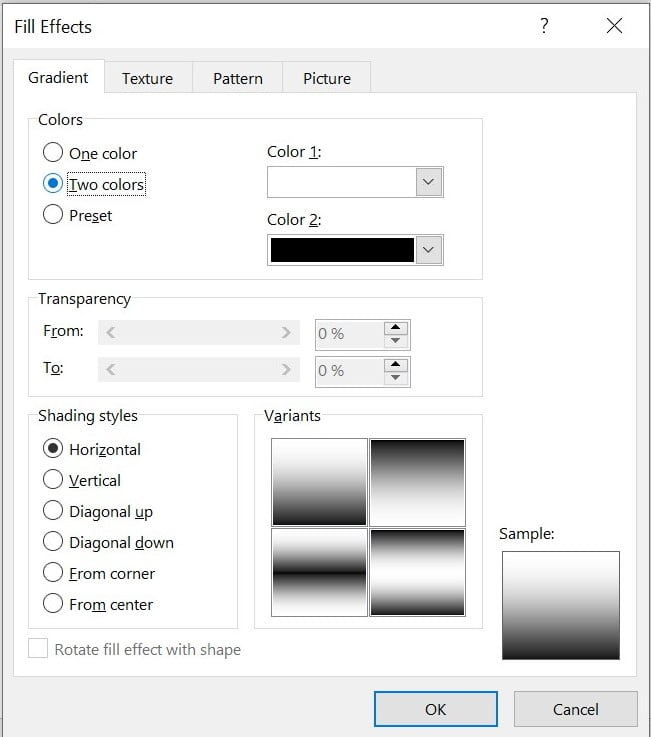
एम.एस. वर्ड फाईल में बेकग्राउंड में Color Texture कैसे डाले।
- सबसे पहले वर्ड फाईल ओपन करें।
- मेन्यू बार में Design विकल्प पर क्लिक करें।
- इसके बाद Page Color पर क्लिक करें।
- अब Fill Effects पर क्लि करें, एक नया डॉयलॉग बॉक्स ओपन होगा।
- इसमें Texture पर क्लिक करें। तथा अपनी आवश्यकतानुसार टैक्सचर का चयन करें।
- अब ओ.के. बटन पर क्लिक करें।
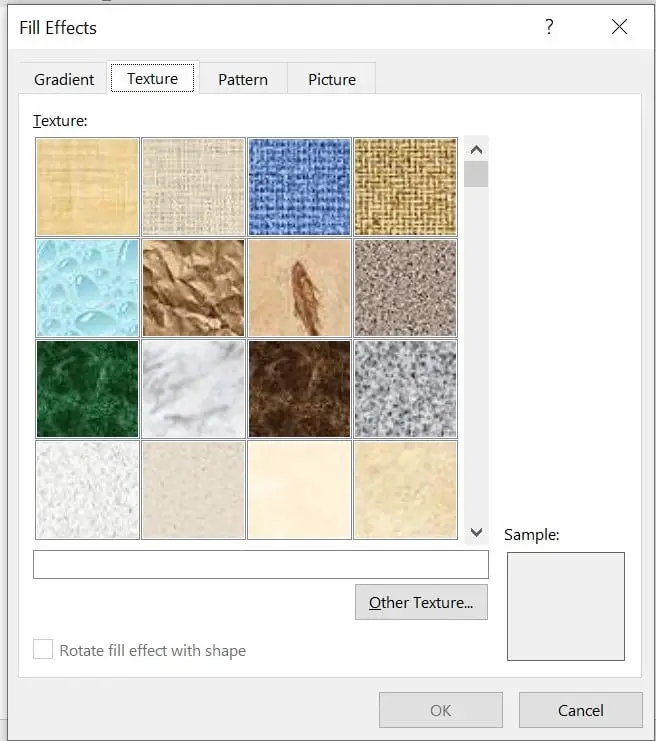
एम.एस. वर्ड फाईल में बेकग्राउंड में Color Pattern कैसे डाले।
- सबसे पहले वर्ड फाईल ओपन करें।
- मेन्यू बार में Design विकल्प पर क्लिक करें।
- इसके बाद Page Color पर क्लिक करें।
- अब Fill Effects पर क्लि करें, एक नया डॉयलॉग बॉक्स ओपन होगा।
- इसमें Pattern पर क्लिक करें। तथा अपनी आवश्यकतानुसार Pattern का चयन करें।
- इसके बाद Foreground, Background हेतु कलर का चयन करें।
- अब ओ.के. बटन पर क्लिक करें।
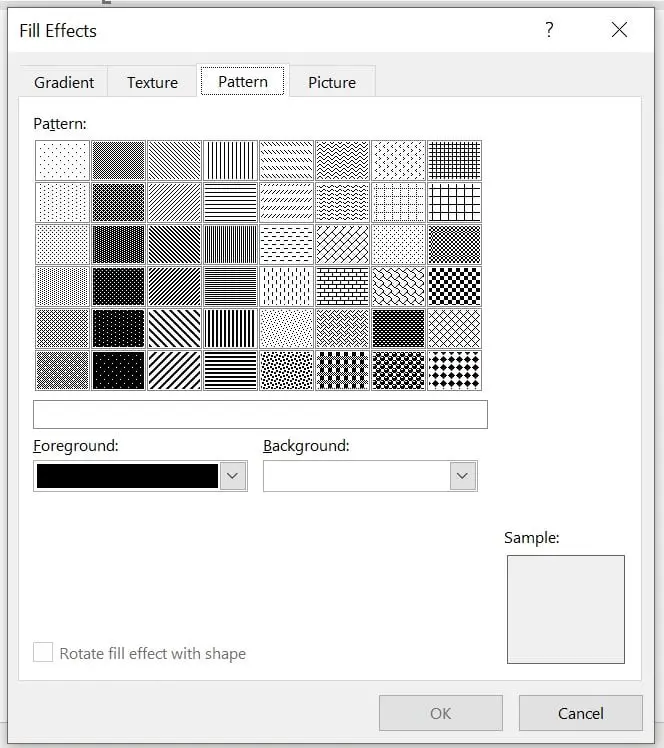
एम.एस. वर्ड के सभी मेन्यू के बारे में जानने के लिए नीचे क्लिक करें:-
एम.एस. वर्ड के (‘‘Home Menu ‘‘) की पूरी जानकारी के लिए क्लिक करें :– HOME-MENU
एम.एस. वर्ड के (‘‘File Menu ‘‘) की पूरी जानकारी के लिए क्लिक करें :– FILE-MENU
एम.एस. वर्ड के (‘‘Insert Menu ‘‘) की पूरी जानकारी के लिए क्लिक करें :– INSERT-MENU
एम.एस. वर्ड के (‘‘Design Menu ‘‘) की पूरी जानकारी के लिए क्लिक करें :– DESIGN-MENU
एम.एस. वर्ड के (‘‘Layout Menu ‘‘) की पूरी जानकारी के लिए क्लिक करें :– LAYOUT-MENU
एम.एस. वर्ड के (‘‘Reference Menu ‘‘) की पूरी जानकारी के लिए क्लिक करें :– REFERENCE-MENU
एम.एस. वर्ड के (‘‘Mailing Menu ‘‘) की पूरी जानकारी के लिए क्लिक करें :– MAILING-MENU
एम.एस. वर्ड के (‘‘Review Menu ‘‘) की पूरी जानकारी के लिए क्लिक करें :– REVIEW-MENU
एम.एस. वर्ड के (‘‘View Menu ‘‘) की पूरी जानकारी के लिए क्लिक करें :– VIEW-MENU
एम.एस. वर्ड की पहली विंडो के बारे में जानने तथा एम.एस.वर्ड में होने वाले आवश्यक कार्यो की प्रक्रिया के लिए क्लिक करें:– MS Word Introduction & More